ps画笔十字箭头怎么变成圆形 ps画笔变成十字箭头怎么解决
品牌型号:戴尔成就Vostro 3000
系统版本:windows10
软件版本:Adobe Photoshop cc 2020
【ps画笔十字箭头怎么变成圆形 ps画笔变成十字箭头怎么解决】ps画笔十字箭头怎么变成圆形,下面我们以Adobe Photoshop cc 2020为例,讲解其绘制方法:
1、首先打开Ps,进入主页面,在使用画笔工具的时候 , 发现画笔工具变成了“+” 。
2、然后点击“编辑”,“首选项”,“常规” 。
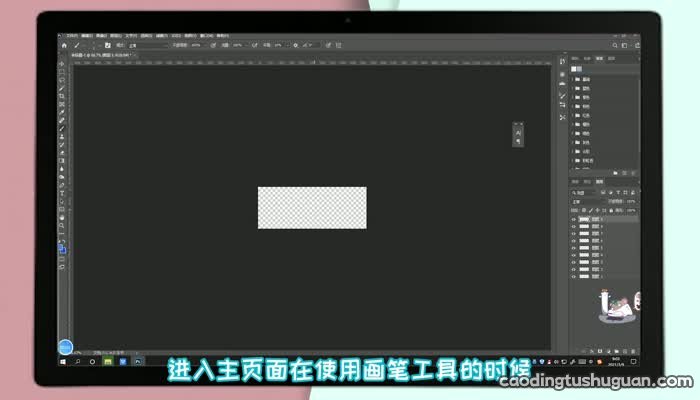
文章插图
3、在在弹出窗口中点击左侧的“光标”,勾选“绘画光标”,“正常画笔笔尖” 。
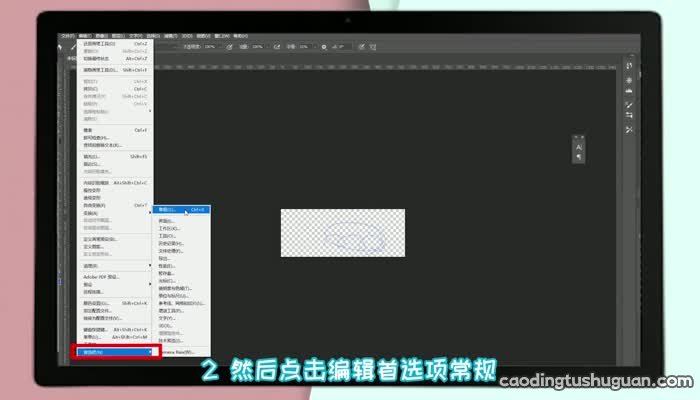
文章插图
4、最后勾选“其他光标”下的“标准”,点击“确定”即可 。
以上就是ps画笔十字箭头变成圆形操作方法 , 你学会了吗?
推荐阅读
- 苹果x左上角箭头怎么关
- 蓝底黄十字是什么国旗 蓝底黄十字是哪国国旗
- 鼠标光标变成白色方块十字 如何解决鼠标光标变成白色方块十字的问题
- 右转箭头红灯算违章吗
- 十字车牌标志是什么车
- 梦见十字是什么意思 梦见十字预示着什么
- 梦见带柄十字
- 画笔弄到衣服上怎么洗掉 画笔弄到衣服上洗掉方法
- 十字路口指示牌怎么看
- 使命召唤手游传说十字弓多少钱 使命召唤手游传说十字弓转盘价格















